फिक्स आरपीसी सर्वर विंडोज 10 में उपलब्ध नहीं है
अनेक वस्तुओं का संग्रह / / April 05, 2023
अधिक समय तक विंडोज का उपयोग करने वाले लोगों को आरपीसी सर्वर त्रुटियों से निपटना चाहिए। ये त्रुटियाँ समय के साथ होती हैं, जिससे आपके नेटवर्क पर अन्य उपकरणों के साथ कनेक्टिविटी समस्याएँ उत्पन्न होती हैं। ये त्रुटियां आपको फ़ाइलें, और डेटा साझा करने, प्रिंटर का उपयोग करने, और बहुत कुछ करने से प्रतिबंधित कर सकती हैं। यदि आप भी इस त्रुटि का सामना करते हैं तो आरपीसी सर्वर विंडोज 10 अनुपलब्ध है, आपको चिंता करने की आवश्यकता नहीं है क्योंकि हमने आपको कवर कर लिया है। यह आलेख आरपीसी सर्वर के बारे में सब कुछ होने जा रहा है जो विंडोज 10 लॉगिन और बहुत कुछ उपलब्ध नहीं है।
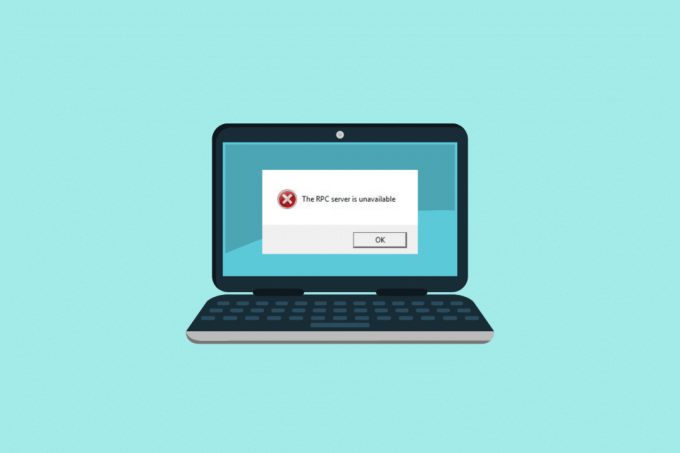
विषयसूची
- RPC सर्वर को कैसे ठीक करें Windows 10 में अनुपलब्ध है
- विंडोज 10 पर आरपीसी सर्वर अनुपलब्ध क्या है?
- आरपीसी सर्वर में त्रुटियों के कारण
- RPC सर्वर को कैसे ठीक करें Windows 10 पर अनुपलब्ध है
- विधि 1: क्लीन बूट करें
- विधि 2: RPC सेवा को पुनरारंभ करें
- विधि 3: फ़ायरवॉल सेटिंग्स बदलें
- विधि 4: नेटवर्क सेटिंग्स बदलें
- विधि 5: डीएनएस कैश फ्लश करें
- विधि 6: रजिस्ट्री सेटिंग्स बदलें
- विधि 7: सिस्टम रिस्टोर का उपयोग करें
RPC सर्वर को कैसे ठीक करें Windows 10 में अनुपलब्ध है
यहां, हमने एक सहायक गाइड दिखाया है जो आरपीसी सर्वर को ठीक करेगा जो उपलब्ध नहीं है खिड़कियाँ 10 और 11 पीसी।
विंडोज 10 पर आरपीसी सर्वर अनुपलब्ध क्या है?
RPC (रिमोट प्रोसीजर कॉल) एक प्रोटोकॉल है जो किसी कार्य को करने के लिए सिस्टम पर विभिन्न प्रक्रियाओं को एक दूसरे के साथ संवाद करने में सक्षम बनाता है। यह आपको एक नेटवर्क के माध्यम से जानकारी साझा करने और किसी अन्य डिवाइस पर जानकारी स्थानांतरित करने की भी अनुमति देता है। आरपीसी सर्वर के साथ, आप इस नेटवर्क पर प्रिंटर और स्कैनर जैसे उपकरणों का प्रबंधन कर सकते हैं। एक बार जब यह सर्वर लंबे समय तक विंडोज के उपयोग के कारण अनुपलब्ध हो जाता है, तो आप इसकी कार्यक्षमता खो देते हैं। आगे बढ़ते हुए आप इस त्रुटि के कारण और इसे ठीक करने के तरीके के बारे में पढ़ेंगे।
आरपीसी सर्वर में त्रुटियों के कारण
RPC सर्वर Windows 11 और 10 के अनुपलब्ध होने के कई कारण हो सकते हैं। हमने नीचे सबसे आम लोगों को सूचीबद्ध किया है:
- IP पता ठीक से कॉन्फ़िगर नहीं किया जा रहा है।
- RPC के लिए आवश्यक सेवाएँ अक्षम हो सकती हैं।
- RPC को रजिस्ट्री में अक्षम किया जा सकता है।
- फ़ायरवॉल RPC सेवाओं के लिए आवश्यक दूरस्थ सहायता को रोक सकता है।
- IPv6 या फ़ाइल प्रिंटर साझाकरण अक्षम किया जा सकता है।
- एक दोषपूर्ण तृतीय-पक्ष एप्लिकेशन भी इस त्रुटि का कारण बन सकता है।
ये इस त्रुटि के कुछ कारण थे। लेख में आगे, आप उन विधियों के बारे में जानेंगे जिन्हें आप RPC सेवा अनुपलब्ध समस्या को ठीक करने के लिए कर सकते हैं।
यह भी पढ़ें:माइक्रोसॉफ्ट आउटलुक त्रुटि 0x80040115 को ठीक करने के 14 तरीके
RPC सर्वर को कैसे ठीक करें Windows 10 पर अनुपलब्ध है
नीचे सूचीबद्ध कुछ विधियाँ हैं जिनका उपयोग तब किया जा सकता है जब RPC सर्वर अनुपलब्ध हो Windows 10 लॉगिन।
विधि 1: क्लीन बूट करें
जैसा कि कारणों में कहा गया है, एक दोषपूर्ण तृतीय-पक्ष एप्लिकेशन भी इस त्रुटि का कारण हो सकता है। इसलिए, क्लीन बूट करने से आपको इन तृतीय-पक्ष ऐप्स और सेवाओं से छुटकारा पाने में मदद मिल सकती है। विंडोज में क्लीन बूट करना एक सरल और गैर-स्वचालित विशेषता है। आप इसके बारे में हमारे ब्लॉग पर अधिक पढ़ सकते हैं विंडोज 10 में क्लीन बूट करें.

विधि 2: RPC सेवा को पुनरारंभ करें
कुछ मामलों में, RPC अनुपलब्ध समस्या है जो इस सेवा के संशोधित या अक्षम होने के परिणामस्वरूप उत्पन्न होती है। यह किसी तृतीय-पक्ष ऐप की स्थापना के कारण हो सकता है। इस मामले में, आप नीचे दिए गए चरणों का पालन करके आरपीसी सेवाओं को फिर से सक्षम कर सकते हैं:
1. प्रकार सेवाएं टास्कबार के सर्च ऑप्शन में जाकर क्लिक करें व्यवस्थापक के रूप में चलाएं खोज परिणामों में।
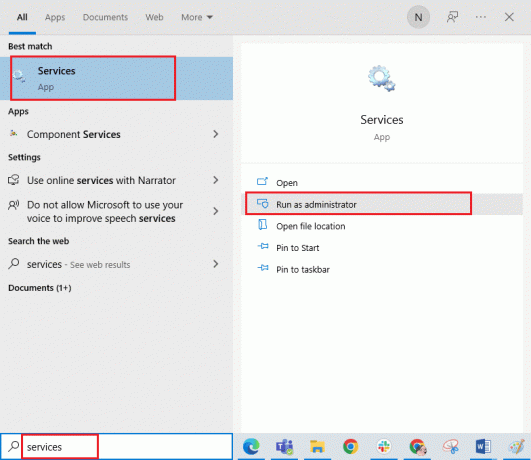
2. अब राइट क्लिक करें सुदूर प्रणाली संदेश (आरपीसी) और चुनें गुण.
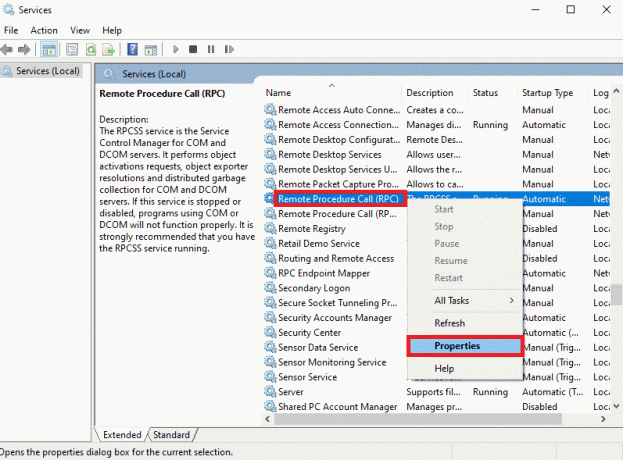
3. सुनिश्चित करें कि स्टार्टअप प्रकार इसके लिए सेट है स्वचालित.
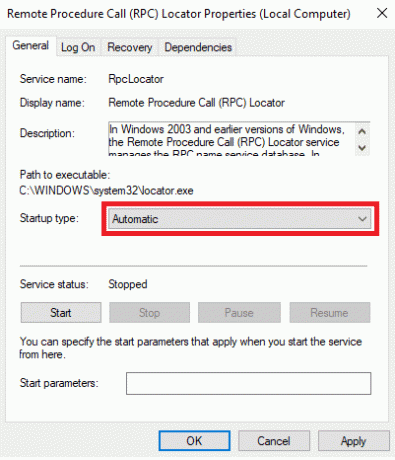
4. अब क्लिक करें आवेदन करना और तब ठीक परिवर्तनों को सहेजने के लिए।
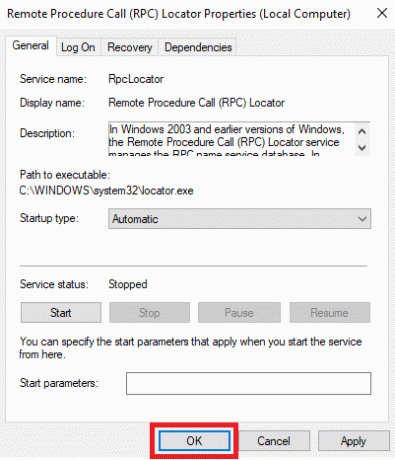
5. एक बार जब आप ऊपर बताए गए चरणों को पूरा कर लेते हैं, तो आपको आरपीसी सेवाओं के दूसरे सेट के साथ उन्हीं चरणों को दोहराना पड़ता है जो कि हैं DCOM सर्विस प्रोसेस लॉन्चर, आरपीसी एंडपॉइंट मैपर, और दूरस्थ प्रक्रिया कॉल (RPC) लोकेटर.
अब जब आप चरणों के साथ कर रहे हैं, तो आप अपने पीसी को पुनरारंभ कर सकते हैं। यदि आप अभी भी पाते हैं कि आरपीसी सेवा अनुपलब्ध त्रुटि है तो आप उस विधि पर जा सकते हैं जो इस समस्या को ठीक करने में आपकी मदद करेगी।
यह भी पढ़ें:एलेक्सा पर लाल बत्ती कैसे ठीक करें?
विधि 3: फ़ायरवॉल सेटिंग्स बदलें
जैसा कि कारणों में उल्लेख किया गया है, फ़ायरवॉल उन प्रमुख कारणों में से एक हो सकता है जिनके कारण आप इस त्रुटि का सामना कर रहे हैं। फ़ायरवॉल आपके डिवाइस को सुरक्षित करने के लिए दूरस्थ कनेक्शन को अवरुद्ध करता है। यदि फ़ायरवॉल सेटिंग्स ने आरपीसी सर्वर को ट्रिगर किया है तो विंडोज 11 अनुपलब्ध है तो आप नीचे सूचीबद्ध चरणों का पालन कर सकते हैं:
1. प्रकार विंडोज फ़ायरवॉल के माध्यम से ऐप को अनुमति दें विंडोज सर्च बार में और क्लिक करें खुला.

2. फिर, पर क्लिक करें सेटिंग्स परिवर्तित करना.
टिप्पणी: विधि के इस चरण के लिए आपको व्यवस्थापकीय खाते तक पहुंच की आवश्यकता हो सकती है। यदि आपके पास अनुमतियों वाला प्रशासनिक खाता नहीं है, तो आप अपने नेटवर्क व्यवस्थापक से संपर्क कर सकते हैं।
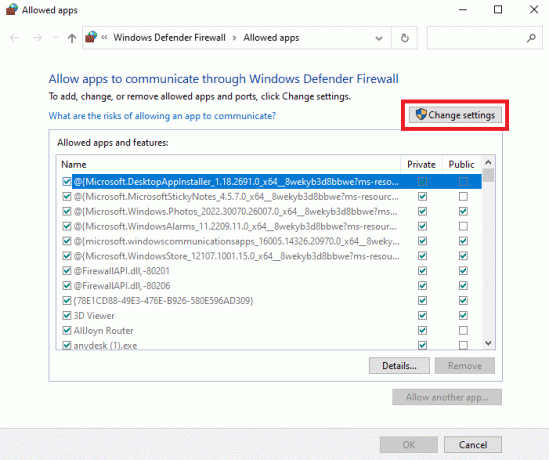
3. सभी बक्सों की जाँच करें नीचे दी गई छवि में किए गए अनुसार पंक्ति में और क्लिक करें ठीक परिवर्तनों को सहेजने के लिए।
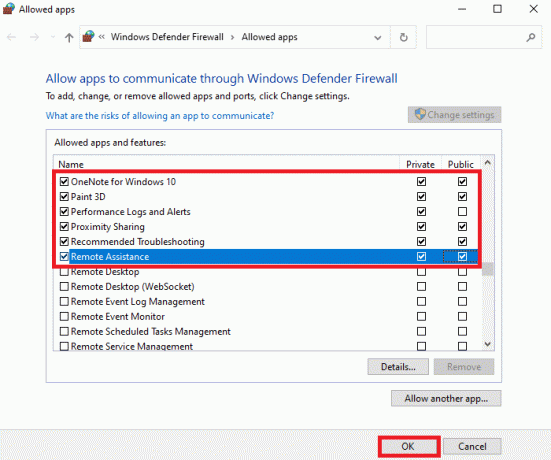
एक बार सभी चरणों को पूरा करने के बाद आप यह देखने के लिए अपने पीसी को पुनरारंभ कर सकते हैं कि आरपीसी सर्वर उपलब्ध है या नहीं। चलिए आगे बढ़ते हुए एक और सुधार पर नज़र डालते हैं जो आपके बचाव में आ सकता है।
यह भी पढ़ें:एप्लिकेशन-विशिष्ट अनुमति सेटिंग्स 10016 त्रुटि को ठीक करें
विधि 4: नेटवर्क सेटिंग्स बदलें
नेटवर्क सेटिंग्स में कुछ बदलाव आपको आरपीसी सर्वर को ठीक करने में मदद कर सकते हैं जो विंडोज 10 लॉगिन अनुपलब्ध है। आपको केवल नीचे बताए गए चरणों का पालन करना है।
1. प्रेस विंडोज + आर, प्रकार कंट्रोल पैनल अपने डेस्कटॉप पर, और पर क्लिक करें खुला.

2. तय करना द्वारा देखें> बड़े आइकन, फिर क्लिक करें नेटवर्क और साझा केंद्र.

3. पर क्लिक करें अनुकूलक की सेटिंग्स बदलो टैब के बाईं ओर।
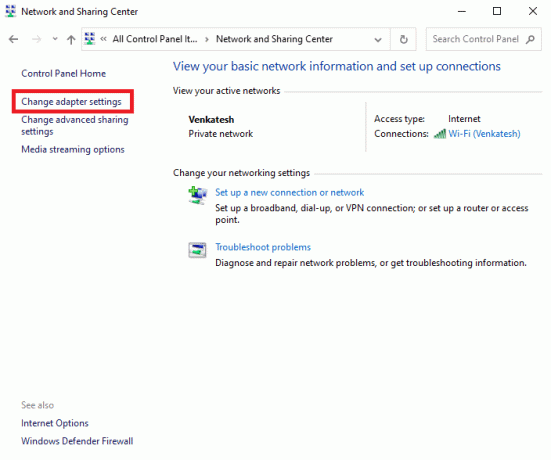
4. पर राइट-क्लिक करें कनेक्शन जिसका आप उपयोग कर रहे हैं और क्लिक करें गुण.
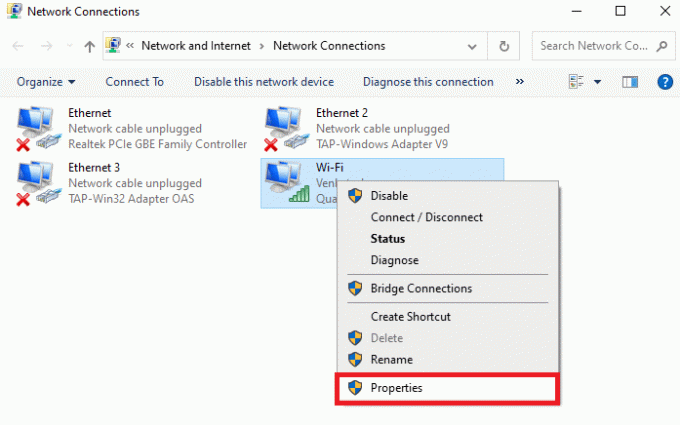
5. दोनों सुनिश्चित करें Microsoft नेटवर्क के लिए फ़ाइल और प्रिंटर शेयरिंग और इंटरनेट प्रोटोकॉल संस्करण 6 (टीसीपी/आईपीवी6) बॉक्स चेक किए जाते हैं और फिर क्लिक करें ठीक.

जैसे ही आप इन सेटिंग्स को सक्षम करते हैं, आरपीसी सर्वर उपलब्ध है या नहीं यह देखने के लिए अपने पीसी को पुनरारंभ करें। यदि नहीं तो आप अगली विधि पर अपना हाथ आजमा सकते हैं।
यह भी पढ़ें:फिक्स कोडी नेटवर्क सर्वर से कनेक्ट नहीं हो सकता है
विधि 5: डीएनएस कैश फ्लश करें
Windows 10 लॉगिन के लिए RPC सर्वर अनुपलब्ध होने का एक और संभावित कारण पुराना DNS है। इसे मैन्युअल रूप से साफ़ करने से आपको इस समस्या को बिना किसी परेशानी के ठीक करने में मदद मिल सकती है। डीएनएस कैश को फ्लश करने और रीसेट करने के बारे में अधिक जानने के लिए आप हमारे विशेष गाइड को पढ़ सकते हैं विंडोज 10 में डीएनएस कैश को फ्लश और रीसेट कैसे करें.

विधि 6: रजिस्ट्री सेटिंग्स बदलें
यदि उपरोक्त विधियों में से किसी ने भी आपके लिए काम नहीं किया है, तो आप इस विधि को आज़मा सकते हैं।
टिप्पणी: इस विधि के साथ आरंभ करने से पहले बैकअप लेना सुनिश्चित करें और विंडोज पर रजिस्ट्री को पुनर्स्थापित करें इस लिंक पर क्लिक करें यहाँ.
1. प्रेस विंडोज + आर कुंजियाँ एक साथ खोलने के लिए दौड़ना संवाद बकस।
2. प्रकार regedit और क्लिक करें ठीक लॉन्च करने के लिए रजिस्ट्री संपादक.

3. निम्न कुंजी फ़ोल्डर पर जाएं पथ और पर डबल क्लिक करें शुरू प्रवेश।
HKEY_LOCAL_MACHINE\SYSTEM\CurrentControlSet\Services\RpcSs
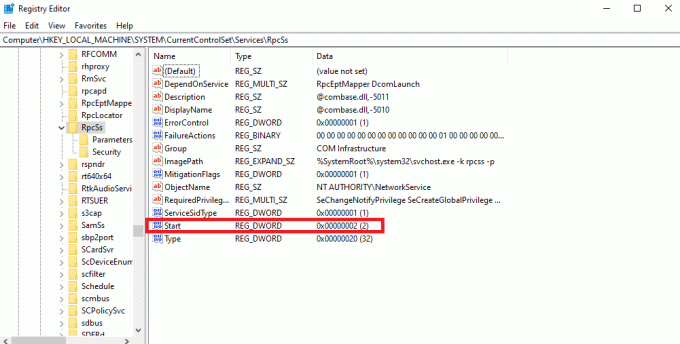
4. अब बदलो मान डेटा 2 और क्लिक करें ठीक.
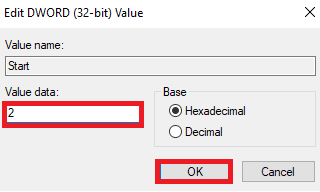
5. अब, दिए गए स्थान पर नेविगेट करें पथ और पर डबल क्लिक करें शुरू प्रवेश।
HKEY_LOCAL_MACHINE\SYSTEM\CurrentControlSet\Services\DcomLaunch

6. अब बदलो मान डेटा 2 और क्लिक करें ठीक.
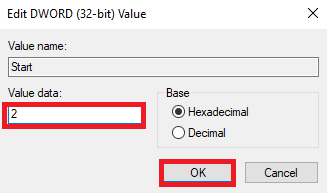
रजिस्ट्री में परिवर्तन करने के बाद भी यदि आप पाते हैं कि Windows 11 और Windows 10 में RPC सर्वर अनुपलब्ध है, तो आप हमारी अगली विधि आज़मा सकते हैं।
यह भी पढ़ें:विंडोज 11 में रिस्टोर पॉइंट कॉन्टेक्स्ट मेन्यू कैसे जोड़ें?
विधि 7: सिस्टम रिस्टोर का उपयोग करें
सिस्टम रिस्टोर का उपयोग करना एकमात्र विकल्प बचा है जब आरपीसी सर्वर अनुपलब्ध विंडोज 10 लॉगिन होने पर उपर्युक्त तरीके काम करने में विफल हो जाते हैं। पर हमारा लेख पढ़ सकते हैं विंडोज 10 पर सिस्टम रिस्टोर का उपयोग कैसे करें जो बताता है कि सिस्टम रिस्टोर पॉइंट कैसे बनाया जाता है।

अनुशंसित:
- साइबर सुरक्षा में एआई के लाभ: मामलों और उदाहरणों का प्रयोग करें
- अपडेट के लिए जाँच पर अटके जेनशिन प्रभाव को ठीक करने के 17 तरीके
- पीसी पर टाईटफॉल 2 एरर 429 सर्वर से कनेक्शन टाइम आउट को ठीक करें
- सर्वर RPC से सूचना प्राप्त करने में त्रुटि को ठीक करें
ये सभी सुधार थे जो RPC सर्वर अनुपलब्ध त्रुटि को हल करने में आपकी सहायता कर सकते हैं। हम आशा करते हैं कि यह मार्गदर्शिका सहायक थी और आप इसे ठीक करने के तरीके के बारे में जानने में सक्षम थे Windows 10 पर RPC सर्वर अनुपलब्ध है. हमें बताएं कि क्या आपको लेख पसंद आया और किस विधि ने आपके लिए सबसे अच्छा काम किया। यदि आपके कोई प्रश्न या सुझाव हैं, तो बेझिझक उन्हें नीचे टिप्पणी अनुभाग में छोड़ दें।

एलोन डेकर
Elon TechCult में एक तकनीकी लेखक हैं। वह लगभग 6 वर्षों से कैसे-कैसे गाइड लिख रहा है और उसने कई विषयों को कवर किया है। उन्हें विंडोज, एंड्रॉइड और नवीनतम ट्रिक्स और टिप्स से संबंधित विषयों को कवर करना पसंद है।



